入门 - 本地
使用助理的最简单和最有效的方法是利用 Home Assistant Cloud 中包含的语音提供者(用于语音转文本和文本转语音)。
如果您有兴趣设置一个完全本地的语音助手,请按照此设置进行操作:
先决条件
为了使助理能够与您的 Home Assistant 配置进行对话,您的设置需要能够听、理解,然后进行回复。
在 Home Assistant 中,助理管道由各种组件组成,这些组件共同形成一个语音助手。对于每个组件,您可以从不同的选项中选择。
- 在听和回复方面,需要您的手机带有 Home Assistant 应用,或者一个语音激活设备。
- 在理解方面,必须集成文本到语音和语音到文本软件。
- 为了使所有内容一起运行,需要运行 Home Assistant 操作系统。
一些语音转文本和文本转语音的选项
有完全本地运行的语音转文本和文本转语音选项。没有数据发送到外部服务器进行处理。
语音转文本引擎
目前有两个选项可以在本地运行语音转文本:Speech-to-Phrase 和 Whisper。
Speech-to-Phrase
Speech-to-Phrase
- 它转录它所知道的内容。
- 在 Home Assistant Green 或 Raspberry Pi 4 上的转录速度极快(不到一秒)。
- 仅支持助理的部分语音命令。
- 更多开放式项目,如购物清单、命名计时器和广播 不 能直接使用。
- Speech-to-Phrase 支持 多种语言
。 - 这些特性使其成为家庭控制的绝佳选择!
Whisper
Whisper
- 它将尝试转录所有内容。
- 代价是处理速度较慢:
- 在 Raspberry Pi 4 上,处理传入语音命令大约需要 8 秒钟。
- 在 Intel NUC 上,处理时间少于一秒。
- 支持 多种语言
。 - Whisper 仅在以下情况下是一个不错的选择:
- 您家中拥有强大的硬件。
- 您打算扩展语音设置到简单家庭控制之外。例如,将助手与基于 LLM 的代理配对。
文本转语音引擎
对于文本转语音,我们开发了 Piper
请确保检查每种选择在您的语言中如何工作,因为质量可能会有较大变化。
安装本地助理管道
要快速启动您的本地助理管道,请按照以下步骤操作:
-
安装将文本转换为语音及反之的附加组件。
- 安装您选择的语音转文本附加组件, either Speech-to-Phrase 或 Whisper。
- 安装 Piper 用于文本转语音。
- 启动附加组件。
- 一旦附加组件启动,前往 设置 > 设备与服务 下的集成。
- 您现在应该看到 怀俄明集成 发现了这两项服务。
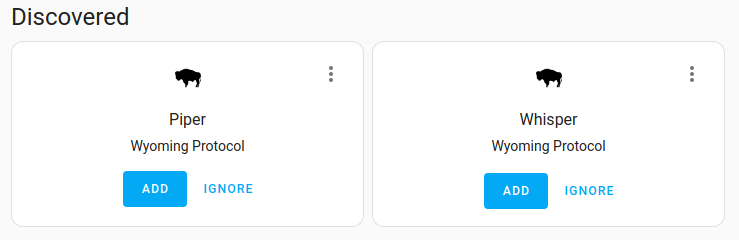
- 您现在应该看到 怀俄明集成 发现了这两项服务。
- 对于每个集成,选择 添加。
- 您现在已成功集成了您选择的本地语音转文本引擎(either Speech-to-Phrase 或 Whisper)和一个文本转语音引擎 (Piper)。
-
设置您的助手。
-
前往 设置 > 语音助手 并选择 添加助手。
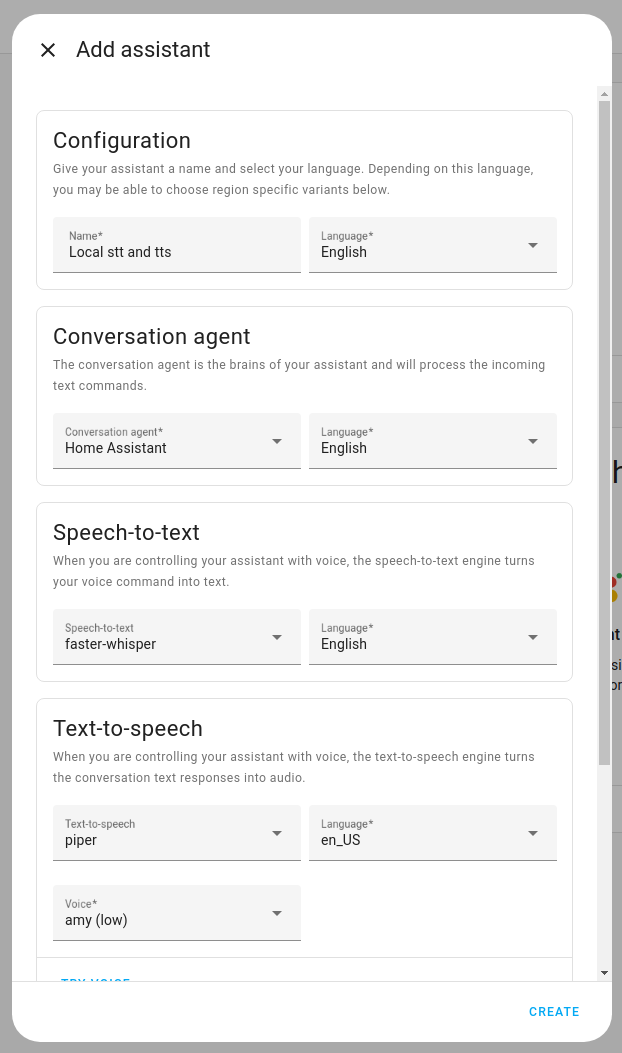
-
故障排除:如果您在这里没有看到任何助手,您没有使用默认配置。在这种情况下,您需要在 configuration.yamlconfiguration.yaml 文件是 Home Assistant 的主要配置文件。它列出了要加载的集成及其特定配置。在某些情况下,需要直接在 configuration.yaml 文件中手动编辑配置。大多数集成可以在 UI 中配置。 [Learn more] 文件中添加以下内容:
# 示例 configuration.yaml 条目 assist_pipeline:
-
-
输入一个名称。您可以选择任何对您有意义的名称。
-
选择您希望使用的语言。
-
在 对话代理 下,选择 Home Assistant。
-
在 语音转文本 下,选择您在上一步中选择的语音转文本引擎(Whisper 或 Speech-to-Phrase)。选择语言。
-
在 文本转语音 下,选择 Piper。选择语言。
- 根据您的语言,您可能能够选择不同的语言变体。
-
-
完成了。您确保您的语音命令可以在您的设备上本地处理。
-
如果您还没有这样做,请 将您的设备暴露给助理。
- 否则,您将无法通过语音控制它们。
微调 Whisper 和 Piper 以适应您的设置
您希望调整配置以获得更好的性能或准确性? 请查看下面视频中的一些选项。由 Rhasspy、Piper 和 Wyoming 的创始人 Mike Hansen 解释。
这些选项也在附加组件中进行了文档说明。前往 Whisper 或 Piper 附加组件并打开 文档 页面。
此外,请务必查看 在自动化中使用 Piper 的特定教程。
了解更多关于 Speech-to-Phrase 的信息
您可以查看 声音第9章 以了解我们为什么引入 Speech-to-Phrase,以及它为何是家庭控制的绝佳选择。
下一步
一旦助理配置完成,您现在就可以开始使用它了。您现在可以通过您的设备进行对话(Android、iOS 或 语音预览版
要充分利用语音交互,请别忘了查看 最佳实践。